Файл: Учебное пособие для студентов специальностей 125 01 10 Коммерческая деятельность.doc
ВУЗ: Не указан
Категория: Не указан
Дисциплина: Не указана
Добавлен: 29.10.2023
Просмотров: 828
Скачиваний: 5
ВНИМАНИЕ! Если данный файл нарушает Ваши авторские права, то обязательно сообщите нам.
СОДЕРЖАНИЕ
1 Модель общей задачи линейного программирования
2 Транспортные задачи в моделировании
3 Экономико-статистическое моделирование и прогнозирование средствами MS Excel
4 Модели управления товарными запасами
5 Системы массового обслуживания
6 Модели сетевого планирования и управления
7 Применение элементов теории игр при принятии управленческих решений
r2 = 0,9519), наименьшая — в случае логарифмической кривой (см. рисунок 3.5, r2 = 0,7779).
Задание 4. Прогнозирование с применением функции экспоненциального сглаживания
Составить прогноз товарооборота торгового предприятия на основе данных таблицы 3.6 с помощью инструмента Экспоненциальное сглаживание.
Выполнение:
Активизировать инструмент Экспоненциальное сглаживание можно из меню Сервис после загрузки надстройки Пакет анализа посредством команды Анализ данных. Открывшееся окно диалога Экспоненциальное сглаживание предлагает пользователю определиться со следующими параметрами (рисунок 3.9):
1) Входной диапазон — требует ссылки на ячейки, содержащие данные об исследуемом показателе. Этот диапазон должен состоять из одного столбца или одной строки и содержать данные как минимум в четырех ячейках. В нашем примере параметр Входной диапазон включает ячейки В2:В19 (таблица 3.8);
2) Фактор затухания — это корректировочный фактор, минимизирующий нестабильность совокупности данных. Он может иметь значения в пределах от 0 до 1. По умолчанию пользователя Excel самостоятельно принимает значение фактора затухания равным 0,3. В нашем примере для параметра Фактор затухания введем значение 0,1;
3) Метки — требует установки флажка, если первая строка или первый столбец входного диапазона содержит заголовки (название столбца или строки). В нашем примере установим флажок для параметра Метки;
4) Выходной диапазон — предполагает ссылку на верхнюю ячейку выходного диапазона. В нашем примере установим верхнюю ячейку Выходного диапазона – С3;
5) Вывод графика — требует установки флажка, если пользователю, кроме значения прогноза, необходимо получить встроенную диаграмму динамики фактических и расчетных значений;
6) Стандартные погрешности — требует установки флажка, если пользователю для проведения оценки качества прогнозов необходимо включить в выходной диапазон столбец со стандартными погрешностями e(t).

Рисунок 3.9 - Окно диалога «Экспоненциальное сглаживание»
В результате работы инструмента
Экспоненциальное сглаживание получаем следующие сглаженные показатели товарооборота (см. столбец С таблицы 3.8), в том числе прогноз на 17-й месяц — 35 908 ден. ед.
Таблица 3.8 - Расчет прогноза товарооборота с помощью инструмента Экспоненциальное сглаживание
Задание 5. Прогнозирование с применением метода скользящего среднего
5.1 При исследовании спроса на реализуемый товар-новинку в фирменном магазине в течение 20 дней было зафиксировано определенное количество поступивших на него жалоб со стороны покупателей (таблица 3.9, ячейки В2:В21). Выяснить, существует ли какая-либо тенденция поступления жалоб с помощью инструмента Скользящее среднее.
Выполнение:
Инструмент Скользящее среднее можно вызвать в диалоговом окне команды Анализ данных из меню Сервис. Открывшееся окно диалога предлагает пользователю задать следующие основные параметры (рисунок 3.10):
1) Входной диапазон (интервал) - это диапазон ячеек В2:В21 (см. таблицу 3.9);
2) Интервал усреднения примем равным 3, т.е. будем определять трехдневное скользящее среднее;
3) Выходной диапазон (интервал) задаем именем ячейки С2. При этом следует иметь в виду, что первые несколько ячеек выходного диапазона будут всегда содержать значение #Н/Д. Количество таких ячеек равно значению выбранного интервала усреднения минус один. Эта ситуация связана с недостаточным количеством базовых данных для вычисления среднего значения первых результатов наблюдений;
4) Вывод графика — требует установки флажка, который означает, что пользователю, кроме выходного массива (в нашем примере — в столбце С), необходимо получить график, который наглядно демонстрирует линию тренда скользящего среднего. Если флажок установлен, то Excel самостоятельно создает график, включающий две линии: одна из них строится на основе базовых данных, другая — по числовым значениям скользящего среднего.

Рисунок 3.10 - Окно диалога Скользящее среднее
Таблица 3.9 - Оценка тенденции поведения показателей исследуемого динамического ряда методом скользящего среднего
Вывод: Приведенные в столбце С таблицы 3.9 выходные значения свидетельствуют (и это наглядно подтверждает рисунок), что показатель скользящего среднего имеет тенденцию к увеличению. В данном случае выявленная тенденция вызывает опасения относительно дальнейшей судьбы товара и требует принятия адекватных мер со стороны его производителя.
5.2 Составить прогноз объема товарооборота по торговому предприятию на основе данных таблицы 3.6, используя расчет скользящего среднего.
Выполнение:
- на отдельном рабочем листе Excel составим разработочную таблицу следующего вида (таблица 3.10);
Таблица 3.10 - Методика составления прогноза товарооборота на основе скользящего среднего средствами Excel (разработочная таблица)
Задание 4. Прогнозирование с применением функции экспоненциального сглаживания
Составить прогноз товарооборота торгового предприятия на основе данных таблицы 3.6 с помощью инструмента Экспоненциальное сглаживание.
Выполнение:
Активизировать инструмент Экспоненциальное сглаживание можно из меню Сервис после загрузки надстройки Пакет анализа посредством команды Анализ данных. Открывшееся окно диалога Экспоненциальное сглаживание предлагает пользователю определиться со следующими параметрами (рисунок 3.9):
1) Входной диапазон — требует ссылки на ячейки, содержащие данные об исследуемом показателе. Этот диапазон должен состоять из одного столбца или одной строки и содержать данные как минимум в четырех ячейках. В нашем примере параметр Входной диапазон включает ячейки В2:В19 (таблица 3.8);
2) Фактор затухания — это корректировочный фактор, минимизирующий нестабильность совокупности данных. Он может иметь значения в пределах от 0 до 1. По умолчанию пользователя Excel самостоятельно принимает значение фактора затухания равным 0,3. В нашем примере для параметра Фактор затухания введем значение 0,1;
3) Метки — требует установки флажка, если первая строка или первый столбец входного диапазона содержит заголовки (название столбца или строки). В нашем примере установим флажок для параметра Метки;
4) Выходной диапазон — предполагает ссылку на верхнюю ячейку выходного диапазона. В нашем примере установим верхнюю ячейку Выходного диапазона – С3;
5) Вывод графика — требует установки флажка, если пользователю, кроме значения прогноза, необходимо получить встроенную диаграмму динамики фактических и расчетных значений;
6) Стандартные погрешности — требует установки флажка, если пользователю для проведения оценки качества прогнозов необходимо включить в выходной диапазон столбец со стандартными погрешностями e(t).

Рисунок 3.9 - Окно диалога «Экспоненциальное сглаживание»
В результате работы инструмента
Экспоненциальное сглаживание получаем следующие сглаженные показатели товарооборота (см. столбец С таблицы 3.8), в том числе прогноз на 17-й месяц — 35 908 ден. ед.
Таблица 3.8 - Расчет прогноза товарооборота с помощью инструмента Экспоненциальное сглаживание
| | А | В | С | | | | | | |
| 1 | | | | | | | | | |
| 2 | Порядковый номер месяца | Объем товарооборота, ден. ед. | Экспоненциальное сглаживание | | | | | | |
| 3 | 1 | 28415 | #Н/Д | 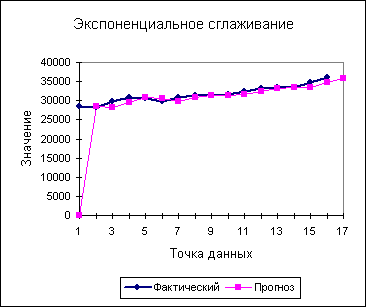 | |||||
| 4 | 2 | 28231 | 28415 | | |||||
| 5 | 3 | 29783 | 28249,4 | | |||||
| 6 | 4 | 30969 | 29629,6 | | |||||
| 7 | 5 | 30494 | 30835,1 | | |||||
| 8 | 6 | 29757 | 30528,1 | | |||||
| 9 | 7 | 30850 | 29834,1 | | |||||
| 10 | 8 | 31325 | 30748,4 | | |||||
| 11 | 9 | 31359 | 31267,3 | | |||||
| 12 | 10 | 31610 | 31349,8 | | |||||
| 13 | 11 | 32366 | 31584,0 | | |||||
| 14 | 12 | 33313 | 32287,8 | | |||||
| 15 | 13 | 33508 | 33210,5 | | |||||
| 16 | 14 | 33374 | 33478,2 | | |||||
| 17 | 15 | 34811 | 33384,4 | | |||||
| 18 | 16 | 36046 | 34668,3 | | | | | | |
| 19 | 17 | | 35908,2 | | | | | | |
Задание 5. Прогнозирование с применением метода скользящего среднего
5.1 При исследовании спроса на реализуемый товар-новинку в фирменном магазине в течение 20 дней было зафиксировано определенное количество поступивших на него жалоб со стороны покупателей (таблица 3.9, ячейки В2:В21). Выяснить, существует ли какая-либо тенденция поступления жалоб с помощью инструмента Скользящее среднее.
Выполнение:
Инструмент Скользящее среднее можно вызвать в диалоговом окне команды Анализ данных из меню Сервис. Открывшееся окно диалога предлагает пользователю задать следующие основные параметры (рисунок 3.10):
1) Входной диапазон (интервал) - это диапазон ячеек В2:В21 (см. таблицу 3.9);
2) Интервал усреднения примем равным 3, т.е. будем определять трехдневное скользящее среднее;
3) Выходной диапазон (интервал) задаем именем ячейки С2. При этом следует иметь в виду, что первые несколько ячеек выходного диапазона будут всегда содержать значение #Н/Д. Количество таких ячеек равно значению выбранного интервала усреднения минус один. Эта ситуация связана с недостаточным количеством базовых данных для вычисления среднего значения первых результатов наблюдений;
4) Вывод графика — требует установки флажка, который означает, что пользователю, кроме выходного массива (в нашем примере — в столбце С), необходимо получить график, который наглядно демонстрирует линию тренда скользящего среднего. Если флажок установлен, то Excel самостоятельно создает график, включающий две линии: одна из них строится на основе базовых данных, другая — по числовым значениям скользящего среднего.

Рисунок 3.10 - Окно диалога Скользящее среднее
Таблица 3.9 - Оценка тенденции поведения показателей исследуемого динамического ряда методом скользящего среднего
| | А | В | С | |
| 1 | День месяца | Количество жалоб | | 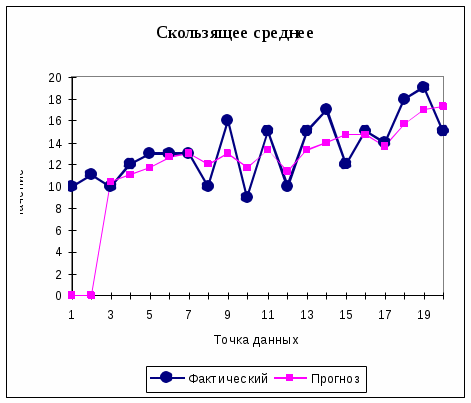 |
| 2 | 1 | 10 | #Н/Д | |
| 3 | 2 | 11 | #Н/Д | |
| 4 | 3 | 10 | 10,333 | |
| 5 | 4 | 12 | 11 | |
| 6 | 5 | 13 | 11,667 | |
| 7 | 6 | 13 | 12,667 | |
| 8 | 7 | 13 | 13 | |
| 9 | 8 | 10 | 12 | |
| 10 | 9 | 16 | 13 | |
| 11 | 10 | 9 | 11,667 | |
| 12 | 11 | 15 | 13,333 | |
| 13 | 12 | 10 | 11,333 | |
| 14 | 13 | 15 | 13,333 | |
| 15 | 14 | 17 | 14 | |
| 16 | 15 | 12 | 14,667 | |
| 17 | 16 | 15 | 14,667 | |
| 18 | 17 | 14 | 13,667 | |
| 19 | 18 | 18 | 15,667 | |
| 20 | 19 | 19 | 17 | |
| 21 | 20 | 15 | 17,333 |
Вывод: Приведенные в столбце С таблицы 3.9 выходные значения свидетельствуют (и это наглядно подтверждает рисунок), что показатель скользящего среднего имеет тенденцию к увеличению. В данном случае выявленная тенденция вызывает опасения относительно дальнейшей судьбы товара и требует принятия адекватных мер со стороны его производителя.
5.2 Составить прогноз объема товарооборота по торговому предприятию на основе данных таблицы 3.6, используя расчет скользящего среднего.
Выполнение:
- на отдельном рабочем листе Excel составим разработочную таблицу следующего вида (таблица 3.10);
Таблица 3.10 - Методика составления прогноза товарооборота на основе скользящего среднего средствами Excel (разработочная таблица)
| | А | В | С | D | Е |
| 1 | | | | | |
| 2 | Порядковый номер месяца | Объем товарооборота, ден. ед. | Цепные темпы прироста, % | Показатели выравненного ряда | Среднее изменение темпов прироста |
| 3 | 1 | 28415 | | | |
| 4 | 2 | 28231 | | | |
| 5 | 3 | 29783 | | | |
| 6 | 4 | 30969 | | | |
| 7 | 5 | 30494 | | | |
| 8 | 6 | 29757 | | | |
| 9 | 7 | 30850 | | | |
| 10 | 8 | 31325 | | | |
| 11 | 9 | 31359 | | | |
| 12 | 10 | 31610 | | | |
| 13 | 11 | 32366 | | | |
| 14 | 12 | 33313 | | | |
| 15 | 13 | 33508 | | | |
| 16 | 14 | 33374 | | | |
| 17 | 15 | 34811 | | | |
| 18 | 16 | 36046 | | | |